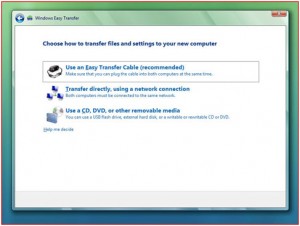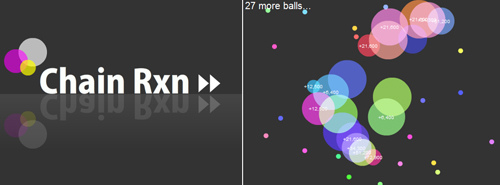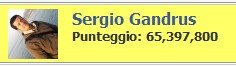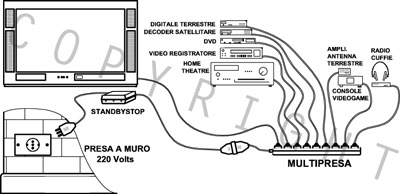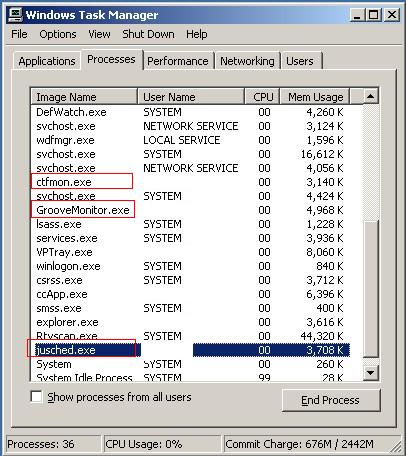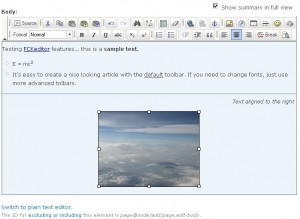
Drupal è uno dei migliori CMS (Content Management System) in circolazione per modernità del progetto, numero delle estensioni e grandezza della comunità di sviluppatori/utilizzatori.
Di base, Drupal non esce con un Rich Text Editor ossia uno strumento che permetta la formattazione dei contenuti. L’installazione avviene tramite l’inserimento e l’attivazione di un modulo.
La mia scelta è ricaduta sul collaudato FCKEditor che rappresenta un modulo completo e molto personalizzabile.
Di seguito le linee che io adotto per installare e attivare tutte le funzionalità più utili di FCKEditor
Premessa: da agosto 2009 il progetto è stato rinominato in CKEditor e c’è stata un’evoluzione sia per lo script che per la licenza d’uso ma, al momento, preferisco continuare a lavorare con FCKEditor. Se sarò sicuro dei miglioramenti e ci sarà adeguato supporto in Drupal, lo adotterò per le mie future installazioni.
- In primis scaricare l’ultima versione stabile del modulo per Drupal di FCKEditor
- Dezippare e mettere la cartella “FCKEditor” in ../modules
- Si creerà una sottocartella ../modules/fckeditor/fckeditor in cui sarà presente il vero e proprio editor
- Attivare il modulo (in Site Building) e stabilire i permessi di utilizzo per l’utente (in User Management)
- Per avere tutte le funzionalità attive si deve operare una modifica in ../modules/fckeditor/fckeditor.config.js
cambiando -
FCKConfig.ToolbarSets["DrupalFull"] = [
['Source'],
['Cut','Copy','Paste','PasteText','PasteWord'],
['Undo','Redo','-','Find','Replace','-','SelectAll','RemoveFormat'],
['Bold','Italic','Underline','StrikeThrough','-','Subscript','Superscript'],
['OrderedList','UnorderedList','-','Outdent','Indent'],
['JustifyLeft','JustifyCenter','JustifyRight'],
['Link','Unlink','Anchor'],
['Image','Flash','Table','Rule','SpecialChar','PageBreak','UniversalKey'],
'/',
['FontFormat'],
['TextColor','BGColor']
] ;in
FCKConfig.ToolbarSets["DrupalFull"] = [
['Source','DocProps','-','Save','NewPage','Preview','-','Templates'],
['Cut','Copy','Paste','PasteText','PasteWord','-','Print','SpellCheck'],
['Undo','Redo','-','Find','Replace','-','SelectAll','RemoveFormat'],
['Form','Checkbox','Radio','TextField','Textarea','Select','Button','ImageButton','HiddenField'],
'/',
['Bold','Italic','Underline','StrikeThrough','-','Subscript','Superscript'],
['OrderedList','UnorderedList','-','Outdent','Indent'],
['JustifyLeft','JustifyCenter','JustifyRight','JustifyFull'],
['Link','Unlink','Anchor'],
['Image','Flash','Table','Rule','Smiley','SpecialChar','PageBreak'],
'/',
['Style','FontFormat'],
['FontName','FontSize'],
['TextColor','BGColor'],
['FitWindow','-','About']
] ; - L’upload file di FCKEditor è un po’ complesso da configurare per questo uso IMCE che non ha bisogno di particolari settaggi
- In ogni caso bisogna abilitare il connector in FCKeditor, altrimenti si incappa nell’errore:
- Per fare questo bisogna andare in ../modules/fckeditor/fckeditor/editor/filemanager/connectors/php/config.php e mettere questi due settaggi
$Config['Enabled'] = true ;
$Config['UserFilesPath'] = '/userfiles/' ; - Ovviamente il path /userfiles rappresenta la cartella dove verranno uploadati i file. La cartella deve avere permessi di lettura e scrittura e può essere stabilita a piacimento.
This connector is disabled.
Please check the "editor/filemanager/connectors/php/config.php" file
Link: Modulo FCKEditor per Drupal e IMCE